
- •1. Цель работы
- •2.1 Структура оперативной информации.
- •2.1.1 Открытие нового операционного дня.
- •2.1.2 Закрытие операционного дня.
- •2.1.3 Открытие ранее закрытого операционного дня для коррекции.
- •2.2 Ввод оперативной информации.
- •2.2.1 Меню доступа к оперативной информации.
- •2.2.2 Проводки
- •2.2.3 Работа с расчетно-денежными документами.
- •2.2.4 Ввод документов.
- •2.2.5 Статус документа.
- •3. Порядок работы.
- •3.1.2 Списание средств с рублевого счета юридического лица.
- •3.2 Формирование финансовой документации.
- •3.2.1 Создание документа «Объявление на взнос наличными».
- •3.2.2 Создание документа «Платежное поручение».
- •4. Требования по содержанию и оформлению отчета.
- •Список использованных источников
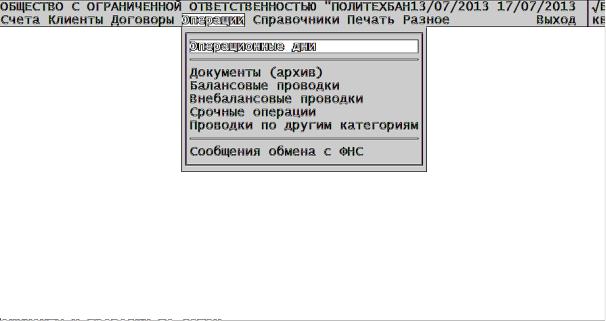
3. Порядок работы.
3.1 Осуществление проводок по счетам юридических лиц. 3.1.1 Внесение средств на рублевый счет юридического лица.
Осуществим проводку по счету юридического лица. Для этого переходим в раздел операции (рис.21) и переходим в раздел операционные дни.
Рис.21 Выбор раздела операционные дни.
Выбираем операционный день, в котором будем осуществлять проводку (при работе банка проводка осуществляется в текущем операционном дне) (рис.22).
32
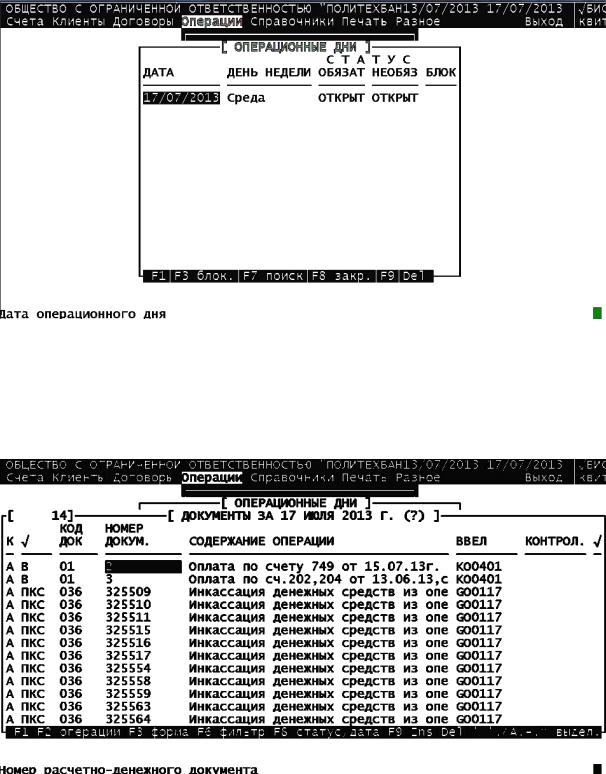
Рис.22 Выбор операционного дня.
Переходим к списку, существующих проводок на данный момент
(рис.23).
Рис.23 Список проводок.
Для создания новой проводки используем клавишу INSERT, после чего переходим в список, имеющихся транзакциий (рис.24). Выбираем
33
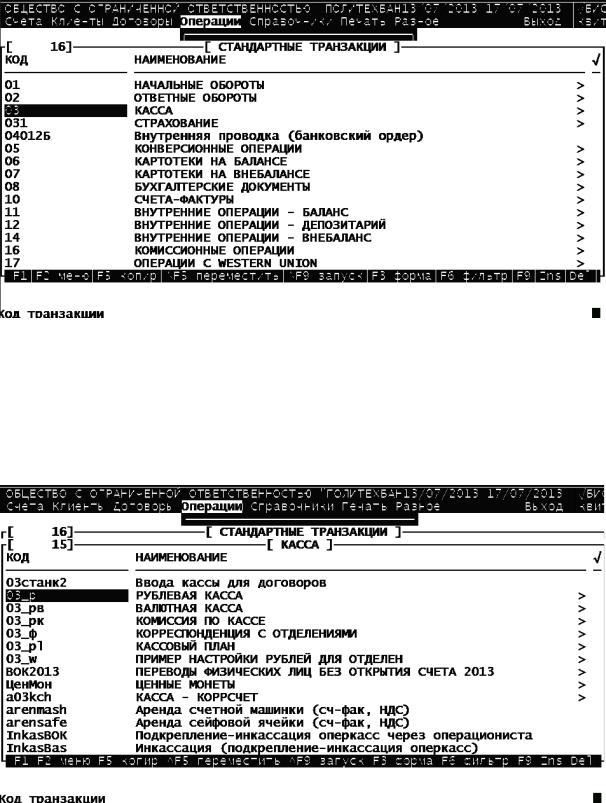
транзакцию касса, потому что мы хотим положить на счет деньги наличными, т.к. на открытых счетах таковых нет.
Рис.24 Выбор раздела Касса.
В данной транзакции выбираем следующий раздел рублевая касса, потому что счета у нас рублевые (рис.25).
Рис.25 Выбор раздела Рублевая касса.
34
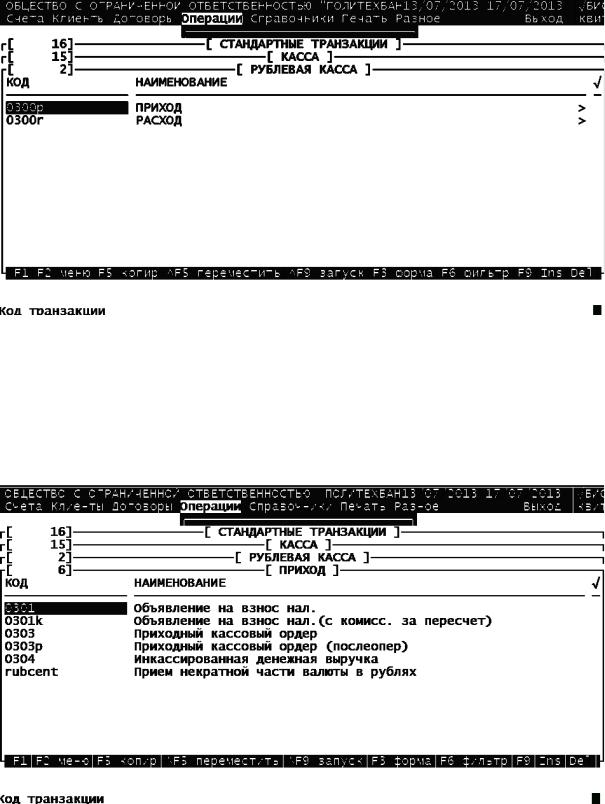
Далее выбираем «Приход» по кассе (рис. 26).
Рис. 26 Выбор раздела Приход.
В данном разделе выбираем подраздел объявление на взнос наличными (рис.27).
Рис. 27 Выбор раздела Объявление на взнос наличными.
35
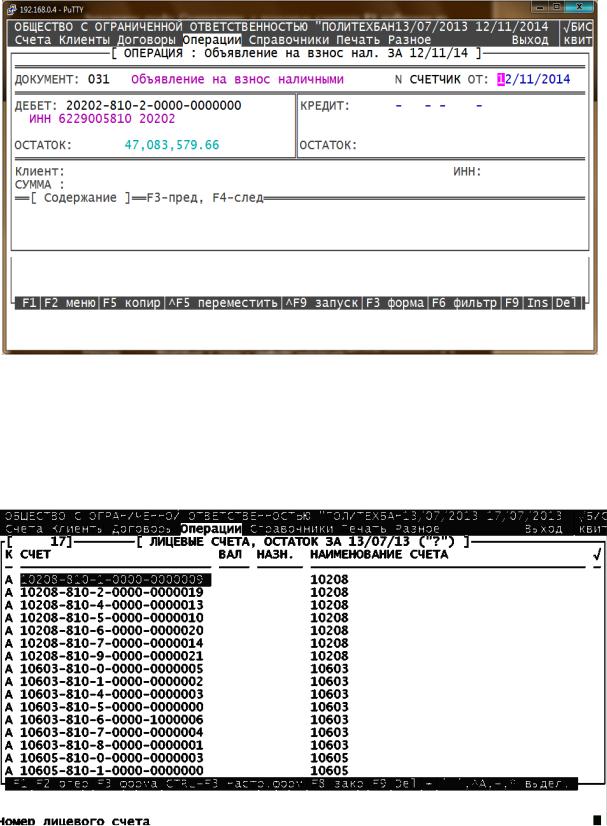
После очередного использования клавиши ENTER получаем шаблон для оформления проводки (рис.28).
Рис. 28 Шаблон для осуществления проводки.
Для заполнения графы Кредит нажимаем F1 и нам пр едоставляется список счетов, как на Рис. 29.
Рис. 29 Список доступных счетов.
36
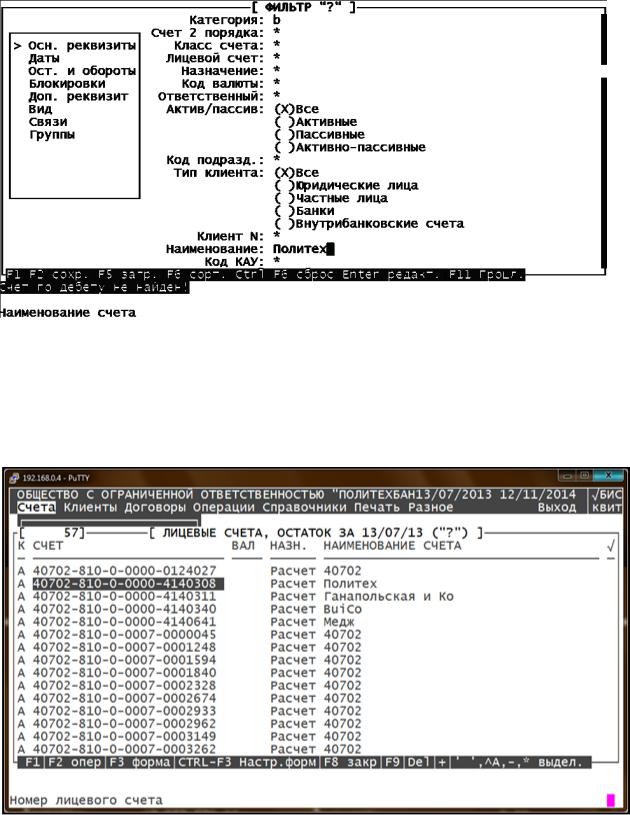
В предоставленном списке с помощью клавиши F6 (фильтр) ищем нужную организацию (рис. 30)
Рис. 30 Использование фильтра.
После того как счет найден, как на Рис. 31, вносим его в шаблон с помощью клавиш Ctrl+Enter, как на Рис. 32.
Рис. 31 Найденный счет.
37
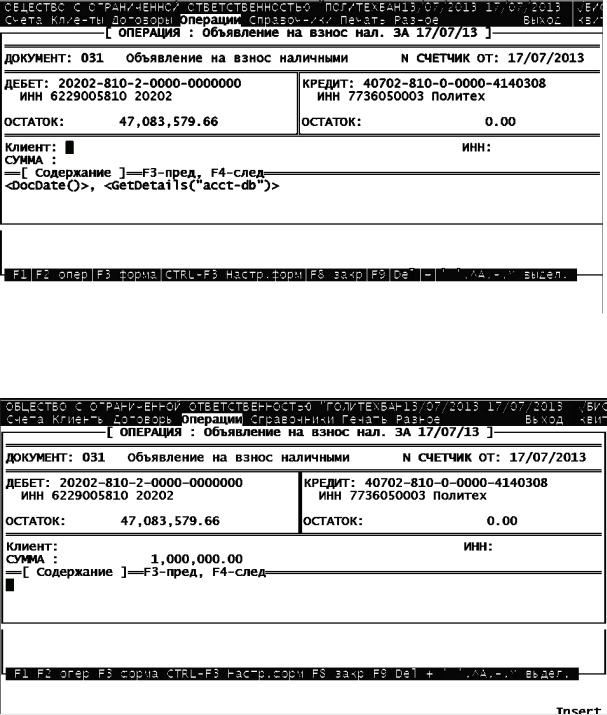
Рис. 32 Заполнение графы Кредит.
Заполняем шаблон указывая сумму взноса (рис.34).
Рис.34 Указание суммы в шаблоне.
Заполняем графу Содержание, набираем вручную вид операции «Взнос наличными» (Рис. 35).
38
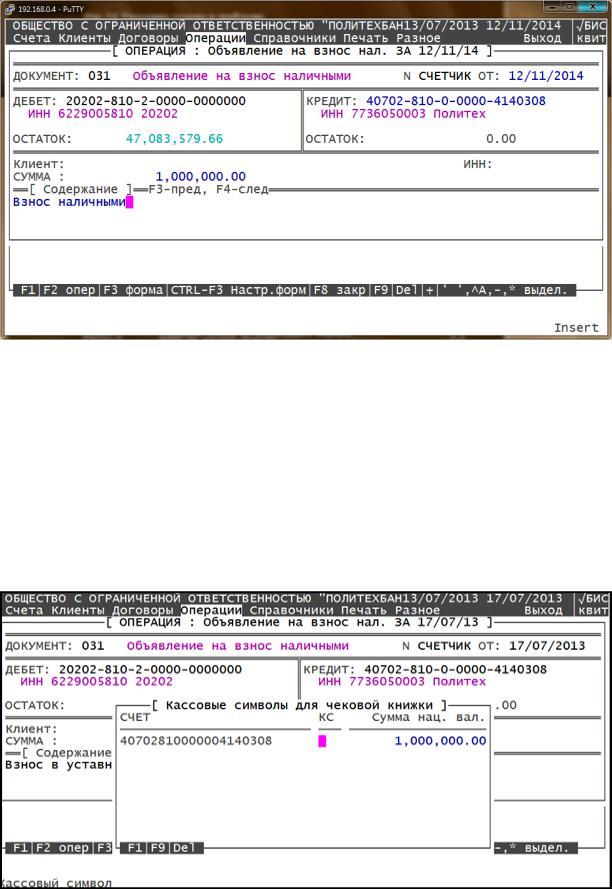
Рис. 35 Указание содержания операции.
После использования комбинации клавиш CTRL+ENTER у нас появляется окно, в котором нужно зафиксировать проведенную через кассу операцию (рис. 36). В нем с помощью клавиши F 9 вводим счет. с помощью клавиши F1 из списка операций выбираем код 32 для кассового символа (прочие операции).
Рис. 36 Определение проведенной операции.
39
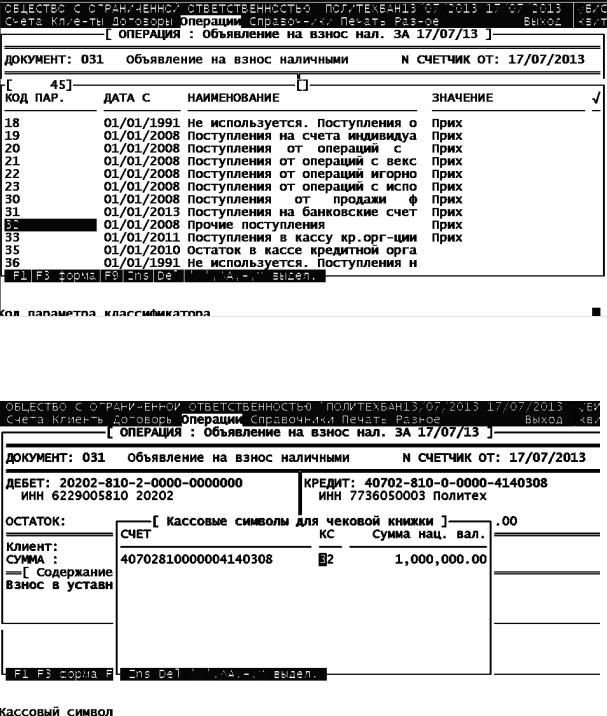
С помощью клавиши F1 из списка операций выбираем код 32 для кассового символа (прочие операции), как на Рис. 37 и Рис.38.
Рис. 37 Выбор кода для кассового символа.
Рис. 38 Определение проведенной операции.
40
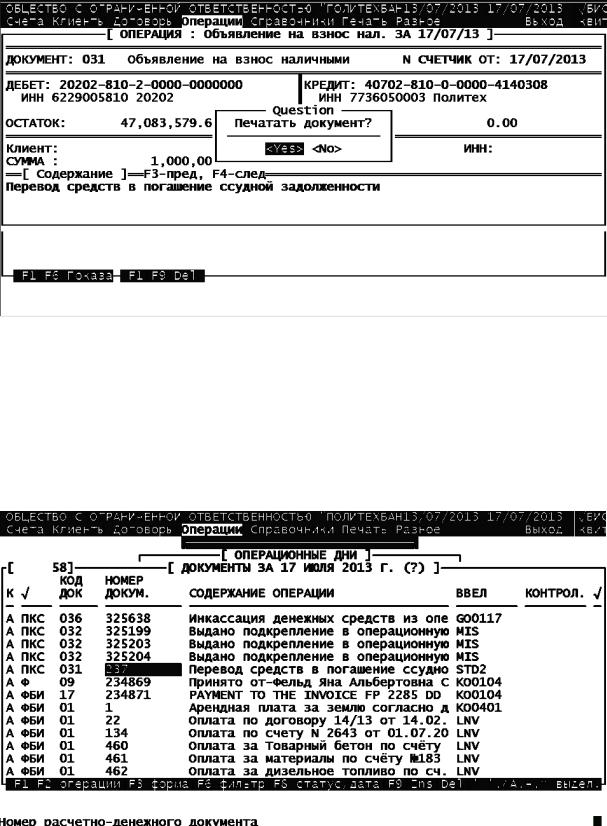
После ввода всех данных выдается окно, в котором спрашивается печатать документ (рис.39)
Рис.39 Запрос на печатание документа.
Отвечаем на запрос, что на данный момент документ печатать не надо. Выходим в разделы стандартных транзакций и с помощью клавиш CTRL+ENTER переходим к окну документов (рис.40), в котором появляется информация об осуществленной проводке.
Рис. 40 Документ об осуществленной проводке.
41
